
Satura rādītājs:
- Autors John Day [email protected].
- Public 2024-01-30 10:51.
- Pēdējoreiz modificēts 2025-01-23 14:59.

Neatkarīgi no jūsu aktivitātes, vai tas būtu pastaigas, pārgājieni, riteņbraukšana vai pat braukšana, jūs varat ierakstīt veiktos maršrutus. Tad jūs varat koplietot šos maršrutus ar draugiem un ģimeni. Turklāt jūs varat izmantot ierakstīto maršrutu, lai pievienotu atrašanās vietas visiem fotoattēliem, kurus, iespējams, esat uzņēmis maršrutā
Acīmredzamākais veids, kā to izdarīt, ir tālruņa lietošana. Ir kartēšanas lietotnes, kas var ierakstīt jūsu atrašanās vietu, izmantojot GPS satelītus. Atkarībā no izmantotās lietotnes tā var jau augšupielādēt datus kartēšanas vietnē vai vienkārši saglabāt tos tālrunī.
Otrs veids, kā to izdarīt, ir datu reģistrētājs. Šo metodi es šeit izklāstīšu, jo tā ir nedaudz vairāk iesaistīta nekā tālruņa lietošana. Datu reģistrētājs izseko jūsu progresu, izmantojot GPS satelītus. Beigās jums būs fails, kuru varat augšupielādēt klēpjdatorā vai darbvirsmā. No turienes varat to ielādēt kartēšanas lietotnē vai kartēšanas vietnē un kopīgot to ar draugiem.
Datu reģistrētājs, ko izmantoju šajā pamācībā, ir Canmore G-PORTER GP-102, jo tas ir tas, kas man ir. Diemžēl tas vairs nav pieejams, bet es domāju, ka lielākā daļa datu reģistrētāju darbojas līdzīgi. Viņi izseko jūsu progresu, izmantojot GPS satelītus, un pēc tam saglabā trases datus. FIT (elastīga un sadarbspējīga datu pārsūtīšana) formātā.
FIT faila apraksts
Šajā pamācībā es izmantoju Wikiloc. Es to izmantoju, jo jūs varat augšupielādēt. FIT failus tieši, vispirms tos nekonvertējot.
1. solis: dodieties pastaigā




Iestatiet savu datu reģistrētāju, lai reģistrētu jūsu maršrutu, un pēc tam dodieties pastaigā/braucienā/braucienā. Iespējams, reģistrētājā būs jāizvēlas kāda darbība, taču, iespējams, nav svarīgi, kuru izvēlaties. Tam joprojām vajadzētu strādāt.
Canmore dod man iespēju saglabāt maršrutā esošos IP (interesējošos punktus), ja es to vēlos, bet es to neizmantoju. Kad esmu izveidojis savu karti, ir diezgan skaidrs, kur atrodas orientieri utt. Bet jūs, iespējams, vēlēsities izmantot šo iespēju.
Kad esat pabeidzis ceļojumu, vienkārši pārtrauciet reģistrētāju reģistrēt savu maršrutu, un esat pabeidzis šo darbību.
2. darbība: augšupielādējiet savus datus



Tagad, kad esat ierakstījis savu ceļojumu, varat to augšupielādēt un izveidot karti.
Izmantojot savu Canmore, es varu to vienkārši pievienot datoram, izmantojot komplektācijā iekļauto USB kabeli, un tad tas parādās kā diskdzinis. Saskaņā ar Linux Mint ar KDE (ko es izmantoju) tas parādās kā disks ar nosaukumu CANMORE. Es domāju, ka operētājsistēmā Windows* tas parādīsies kā disks D:, E: vai kāds. Es nezinu, kā tas rīkotos ar Mac.
Šim vingrinājumam es izmantoju kartēšanas vietni ar nosaukumu wikiloc (https://www.wikiloc.com/). Jums būs jāizveido konts, taču tas ir bez maksas.
Kad esat izveidojis savu kontu, jums tiks parādīts galvenais ekrāns. Apakšējā kreisajā stūrī vai augšpusē ir augšupielādes poga atkarībā no tā, kā jūs tur nokļuvāt. Noklikšķiniet uz šī, lai pabeigtu augšupielādes procesu. Tas ir diezgan nesāpīgs; atlasiet Augšupielādēt failu, un jums tiks parādīts failu pārlūks. Virzieties uz CANMORE disku un atlasiet. FIT failu. (Jums tas jāatrod sadaļā/media/user/CANMORE/GP-102/Activities, kur lietotājs ir jūsu lietotājvārds operētājsistēmā Linux vai?:/CANMORE/GP-102/Activities. Kur?: Vai disks ir operētājsistēmā Windows. Nav nekādu veidu, kā pārbaudīt Windows konfigurāciju, tāpēc jums būs jāmeklē, ja tas nav tur, kur es aprakstīju.
Kad esat ielādējis failu, jūs redzēsit kartes priekšskatījumu. Noklikšķiniet uz Turpināt. Jūs tiksit novirzīts uz nākamo lapu, kur, ja vēlaties, varēsit ievadīt dažus datus. Varat pārdēvēt karti, izvēlēties darbību un citas iespējas. Ja nevēlaties, lai jūs tas uztrauc, varat vienkārši noklikšķināt uz Turpināt.
Nākamais solis dod jums iespēju koplietot savu karti ar citiem wikiloc lietotājiem vai vienkārši izlaist šo darbību. Pēc tam jums tiek dota iespēja koplietot savu karti Facebook vai Twitter. Atkal jūs varat izlaist šo soli.
*GP-102 ir aprīkots ar savu programmatūru nTrip, kas darbojas operētājsistēmā Windows. Tomēr es uzskatu, ka ir tikpat viegli piekļūt ierīcei tieši.
3. solis: Visbeidzot
Un tas arī viss. Jūsu karte ir pabeigta.
Esmu izmantojis wikiloc šai pamācībai, taču ir pieejamas arī citas kartēšanas vietnes. Iemesls, kāpēc es izmantoju wikiloc, ir tas, ka tas var tieši nolasīt. FIT failus, turpretī kopā ar citiem vispirms fails ir jāpārvērš. GPX vai KML. Bet, ja jūs interesē citas kartēšanas vietnes, šeit ir dažas no tām:
Google manas kartes (nejaukt ar Google Maps)
Google Zeme
Strava
iFootpath
Es ceru, ka jūs atradāt šo pamācību noderīgu.
Ieteicams:
Pamata 3D skeneris digitālai 3D kartēšanai: 5 soļi

Pamata 3D skeneris digitālai 3D kartēšanai: Šajā projektā es aprakstīšu un izskaidrošu 3D skenēšanas un rekonstrukcijas pamatus, kas galvenokārt tiek piemēroti mazu pusplakņu objektu skenēšanai un kuru darbību var attiecināt uz skenēšanas un rekonstrukcijas sistēmām, kas var b
Izveidojiet savu attīstības padomi, izmantojot mikrokontrolleru: 3 soļi (ar attēliem)

Izveidojiet savu attīstības padomi, izmantojot mikrokontrolleri: Vai jūs kādreiz vēlējāties izveidot savu izstrādes paneli ar mikrokontrolleri, un jūs nezinājāt, kā. Šajā pamācībā es jums parādīšu, kā to izveidot. Viss, kas jums nepieciešams, ir zināšanas elektronikā, shēmu projektēšana un programmēšana. Ja jums ir kādi uzdevumi
5 padomi veiksmīgai maizes dēļu izveidei: 5 soļi
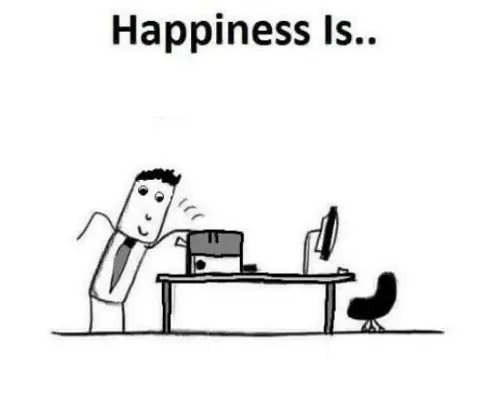
5 padomi veiksmīgai maizes dēļu izveidei: Mans vārds ir Džeremijs, un es esmu Ketteringa universitātes jaunākajā gadā. Kā elektrotehnikas studentam man ir bijusi iespēja daudzas stundas pavadīt laboratorijās, veidojot nelielas shēmas uz maizes dēļu. Ja jums ir pieredze mazu darināšanā
APP INVENTOR 2 - tīri priekšējie padomi (+4 piemērs): 6 soļi

APP INVENTOR 2 - tīri priekšējie padomi (+4 piemērs): mēs redzēsim, kā mēs varam padarīt jūsu lietotni AI2 izskatīties estētiski :) Šoreiz bez koda, tikai padomi par nevainojamu lietotni, piemēram, 4 piemērs augšpusē
SPĒLĒT UN IELĀDĒT IPODU, IZMANTOJOT VECO BOOMBOX - Padomi un padomi: 5 soļi (ar attēliem)

SPĒLĒJIET UN UZLĀDĒJIET IPODU, IZMANTOJOT VECO BOOMBOX - Padomi un padomi. Uzskatiet to par papildinājumu citiem iPod boombox modeļiem. Es atzīstu, ka aizņēmos no citiem Instructables. Lai neatņemtu šos norādījumus, šeit ir " kliegt " tiem, kas iedvesmoja mani ienirt savā modā. Paldies. Pamācāms
